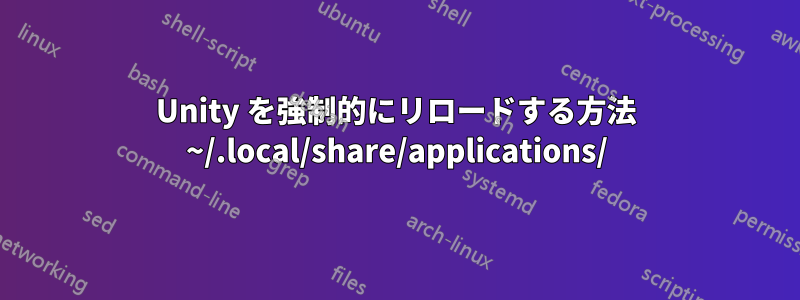
myapp.desktopでファイルを変更/追加したとします~/.local/share/applications/。しばらくの間、Ubuntu Unity は Ubuntu ボタンの下の Unity レンズに古いアプリケーションのショートカットを表示し続けます。アプリケーション リストが更新されるまでには、しばらく時間がかかります (または 1 回の再起動で済みます)。
~/.local/share/applicationsUnity を強制的にリロードし、レンズにショートカットを正しく反映させるにはどうすればよいですか?
答え1
少し遅くなりましたが、少なくとも私の問題に対する解決策を見つける前に、関連する何かをグーグルで検索して、ほとんど諦めかけていたときに、このスレッドに偶然出会いました。
このガイドに従ってヘルプまたは.desktopでファイルを編集したり作成したりしないでください。代わりに、別の場所でファイルを作成し、/usr/local/share/applications~/.local/share/applications
desktop-file-install <your_file.desktop>
ファイルを追加します。
例えば、作成し~/myapp.desktopて実行する
desktop-file-install --dir=$HOME/.local/share/applications ~/myapp.desktop
同じ名前の既存のファイルは上書きされ、Unityが更新されます。--delete-originalソースが不要になった場合は、これを使用できます。
sudo desktop-file-install ~/myapp.desktop
すべてのユーザーにインストールします。
答え2
sudo update-desktop-databaseデータベースを更新します.desktop。
答え3
これを行うには、次のコマンドを実行します。
killall unity-scope-home
ダッシュボードを開くと、プロセスが自動的に再開されます。
正しいアイコンが表示されます...
答え4
この回答ではデスクトップの再起動は必要ありません。
かなり遅くなりましたが、 というデスクトップ データベース キャッシュを更新するためのユーティリティ コマンドがありますupdate-desktop-database。
に追加されたものを更新するには$HOME/.local/share/applications/、以下を使用します。
>> update-desktop-database
/usr/share/ubuntu/applications、、/usr/share/gnome/applicationsなどのグローバルに追加された内容を更新するには/usr/share/applications、次を使用します。
>> sudo update-desktop-database


